A la aplicación Notas de Voz que viene instalada de forma nativa en nuestros iPhones le podemos sacar mucho partido, tal y como ya os hemos contado en otras ocasiones en Applelizados; desde grabar una entrevista o una clase hasta anotar ideas de esas que nos surgen de forma inesperada. Hoy te enseñaremos a editar esas notas de voz para que puedas ajustarlas tanto en su comienzo como en su final. Y es algo tremendamente sencillo.
Editando Notas de Voz
Imagina que has asistido a una conferencia y, en lugar de estar tomando notas, has preferido grabar la exposición con la app Notas de Voz para así poder estar atento a lo realmente importante. Seguro que al comienzo, cuando ya le habías dado al botón rojo de grabar, falló el micrófono y hubo unos segundos en los que, lo grabado, no te sirve para nada. O que al final te despistaste y grabaste unos cuantos minutos de más. Pues en ese mismo momento y desde tu propio iPhone podrás editar esa nota de voz acortando tanto su comienzo como su final. Si utilizas Quick Time, el método te resultará muy familiar.
- Abre la app Notas de Voz y selecciona la grabación que deseas editar pulsando sobre ella y sobre «Editar».

- Pulsa el icono de «acortar» que verás en la parte derecha.
- Toque en Reproducir y luego Pausa para determinar el punto donde quieres que comience a reproducirse la grabación.
Verás dos líneas rojas a ambos extremos izquierdo y derecho de la grabación. Mantén pulsada la línea roja de la izquierda y arrástrala hacia la derecha para fijar el punto donde deseas que comience la grabación. Pulsa Play para comprobar que está correcto o, en caso contrario, mover hacia uno u otro lado dicha línea hasta ajustarla. Ahora haz lo mismo con la línea roja de la derecha, esta vez arrastrándola hacia la izquierda, para fijar el punto en el que finalizará la reproducción. La línea azul se mueve hacia la derecha para que puedas ver el punto exacto en el que deseas recortar.
- Cuando hayas finalizado con los ajustes deseados, pulsa «Acortar» para guardar tu edición.
- Entonces encontrarás dos opciones. Guardar el original editado tal y como lo has hecho (lo cual elimina la versión anterior) o bien guardar como una nueva grabación, de tal forma que conservarás ambas versiones. Elige la que desees y ¡listo!
Si quieres aprender más sobre el uso de Notas de Voz no te pierdas:
Si te ha gustado este post, no te pierdas muchos más trucos, consejos y tutoriales en nuestra sección Tutoriales. Y si tienes dudas, en Preguntas Applelizados podrás formular todas las preguntas que tengas y también ayudar a otros usuarios a revolver sus dudas.
¡Ahm! Y no te pierdas nuestro último Podcast!!!
FUENTE | iPhone Life
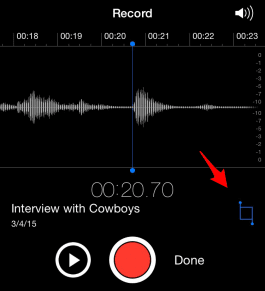

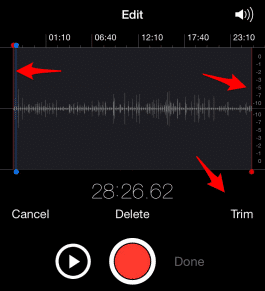
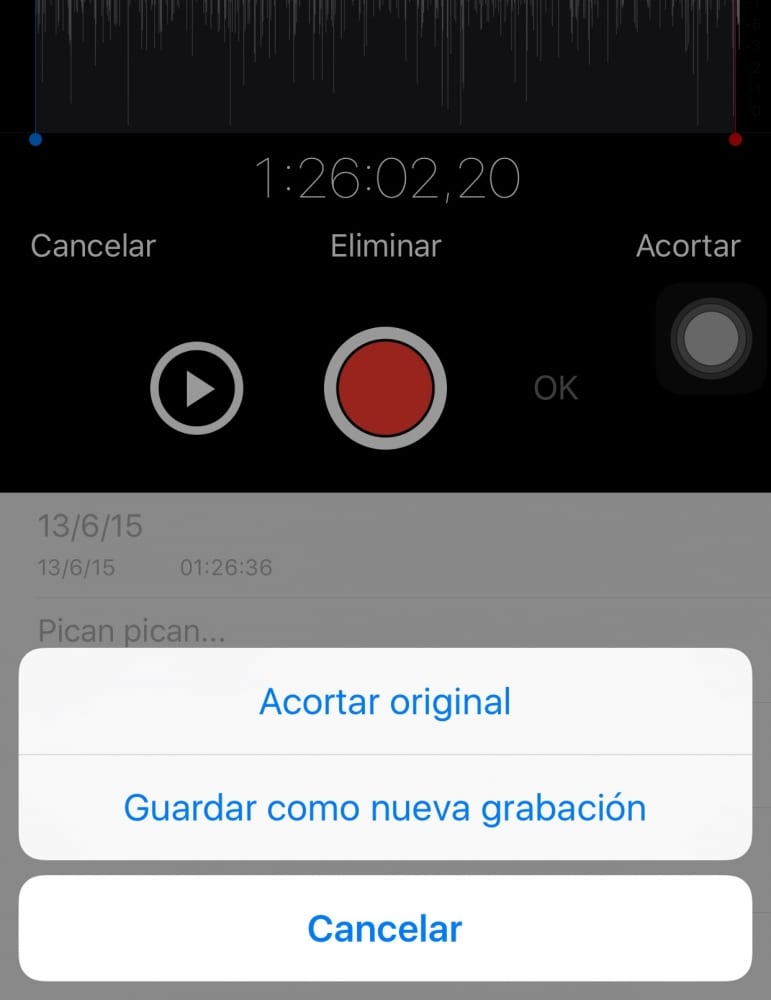
cuando pongo la opcion de guardar como grabación nueva no lo guarda 🙁 , borra de la lista y me queda solo la original
Corte la nota de voz mal y se guardo la que no quiero como puedo volver a la original? O ya la perdi?
Buenas noches! tengo varias notas de voz guardadas que rolo re repoducen por algunos minutos y vuelven a l principio, no se que esta sucediendo…… como puedo solucionarlo? Necesitaria una respuesta rapidamente ya que tengo material muy importante para reproducir
Muchas Gracias
Hola! Estaba editando una nota de voz, se me cerró el editor y quedó en la pagina en donde salen todas mis notas y ahora no me deja ni editar ni enviar esa nota. Las anteriores sí. ¿Qué puedo hacer?
Gracias